光影魔术手是在图片效果修饰、图片快速美容、数码照片冲印整理用途中常用的处理软件,操作方便易掌握。本文小编来教大家如何在光影魔术手软件中校正图片中色彩偏差的问题。

使用光影魔术手软件中的“一指键白平衡”调整功能,可以有效校正图像中色彩偏差的问题。
1、首先我们需要从电脑中双击光影魔术手软件图标,以打开应用程序并进入到图片编辑区域中。
2、在界面左上角点击【打开】选项,从放置图片的文件夹中选择目标图片素材,导入到工作区域中。

3、从右上角的功能列表中,选择【基本调整】选项,进入到图像编辑调整面板。
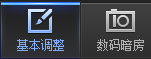
4、在“一键设置”列表中,点击【白平衡一指键】功能选项,进入到白平衡调整面板中。
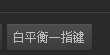
5、点击颜色选择按钮,在图像中选择需要校正颜色的区域,系统将会自动校正为真实的色彩效果。
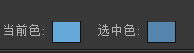
6、根据图像中的色彩偏差程度,任意选择“轻微纠正”或“强力纠正”的方式,可以很好得还原真实的色彩效果。
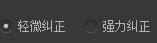
7、在左下角,可以看到颜色校正的RGB具体数值、亮度和灰度。

8、确定图像色彩校正效果后,点击确定返回到图像编辑界面,可以进一步手动调整红绿蓝通道的参数,以处理出更准确的图像色彩效果。
以上就是关于如何在光影魔术手软件中校正图像偏色问题的方法和步骤,需要注意的是,在复杂的光线环境中,不存在绝对准确的白平衡,主题的正确色温表现即准确概念。

